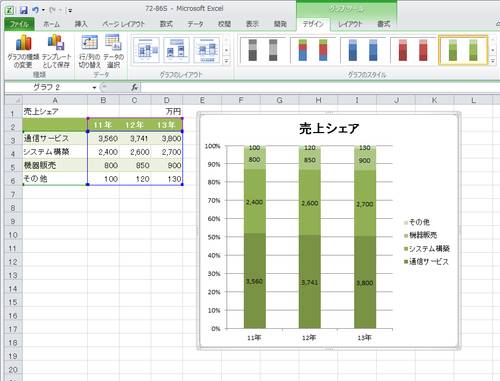●あちこちで見る100%積み上げグラフだけど
前回の『「グラフ機能のここにがっかり」第1弾、積み上げグラフに合計を表示できない!』では、Excelのがっかりな機能について紹介した。今回はその第2弾、「100%積み上げグラフ」のがっかりについてである。
「まあまあ、そう肩を落とすな。茶でも飲んで元気を出せ」
あ、どうもありがとう――って、同じこと前回も言わなかったか。なぜ、毎回話の腰を折るんだよ。えーっと、何だっけ。100%積み上げグラフのがっかりだったな。まずはこちらをご覧あれ(図1)。
図示したのが100%積み上げグラフで、構成比の推移を見るときに便利だ。基にしたデータはA2:D6で、グラフのデータラベルには表に記してある実数がそのまま表示されている。
●円グラフに出来て100%積み上げグラフには出来ない
「しかし実数表示は妙だな。ほら縦軸を見ろ。単位はパーセントだぞ」
そうなんだ。だから実数の値をパーセントで表示したいと思う人は多いはずだ。円グラフには、実数を実数から計算した構成比(パーセント)に自動的に置き換えて表示できる機能がある。設定は「データラベルの書式設定」で行う。